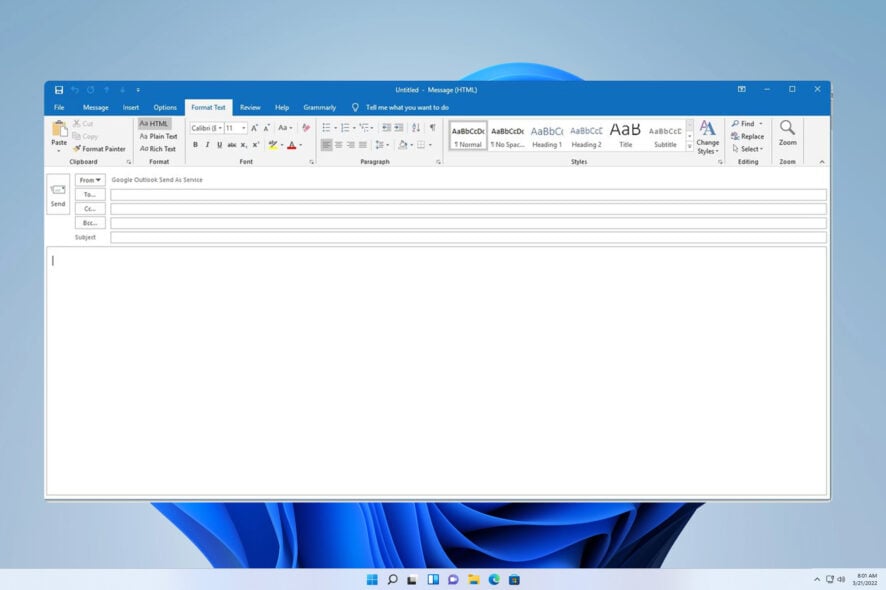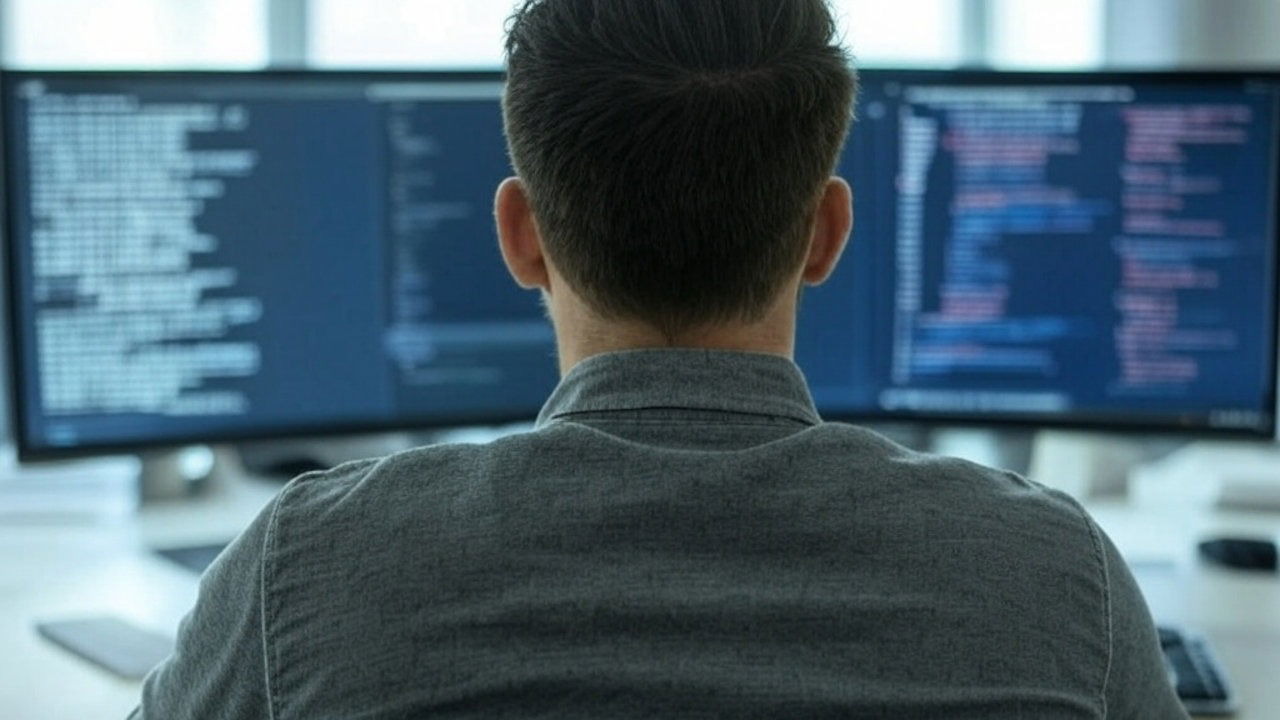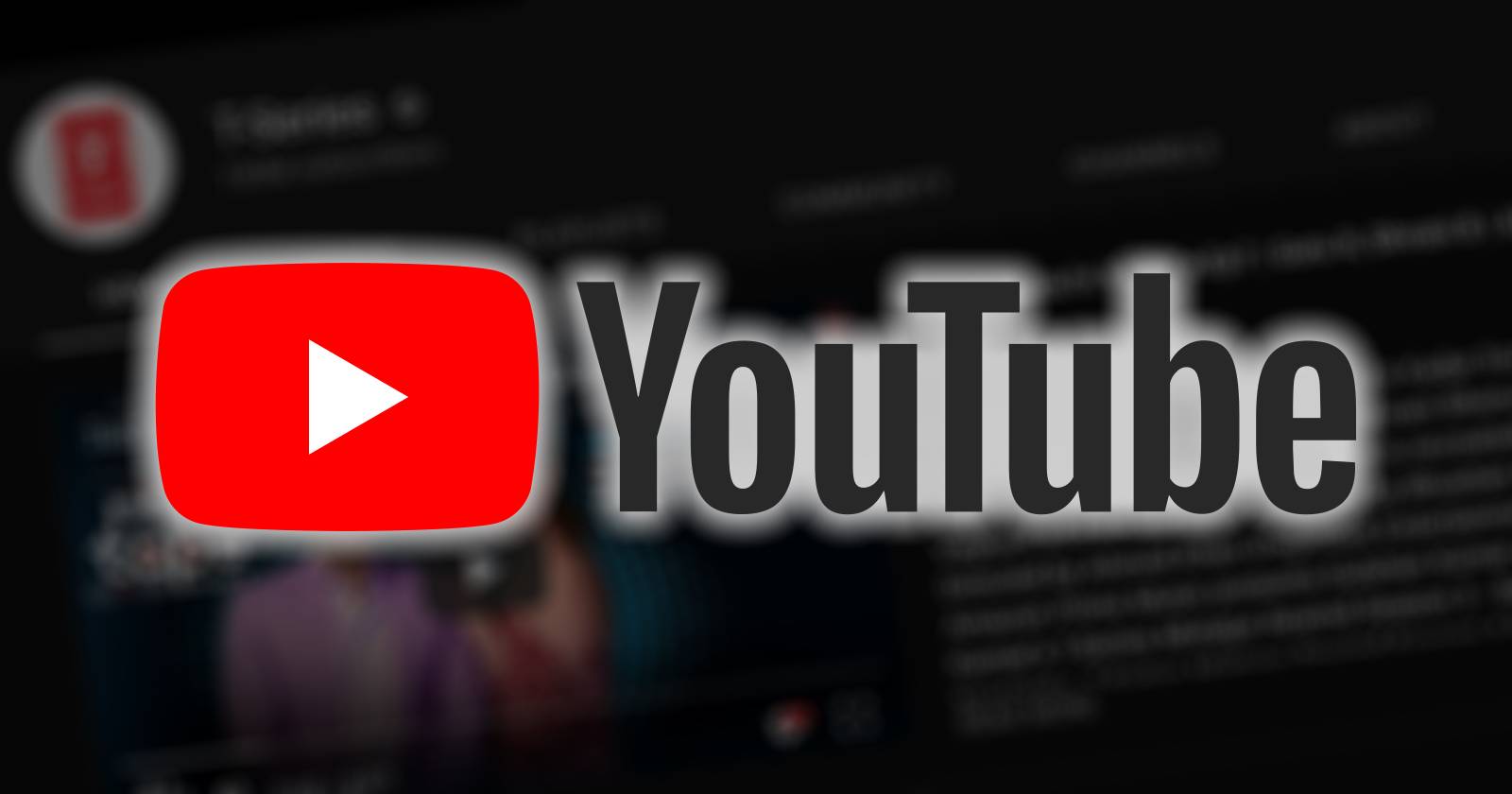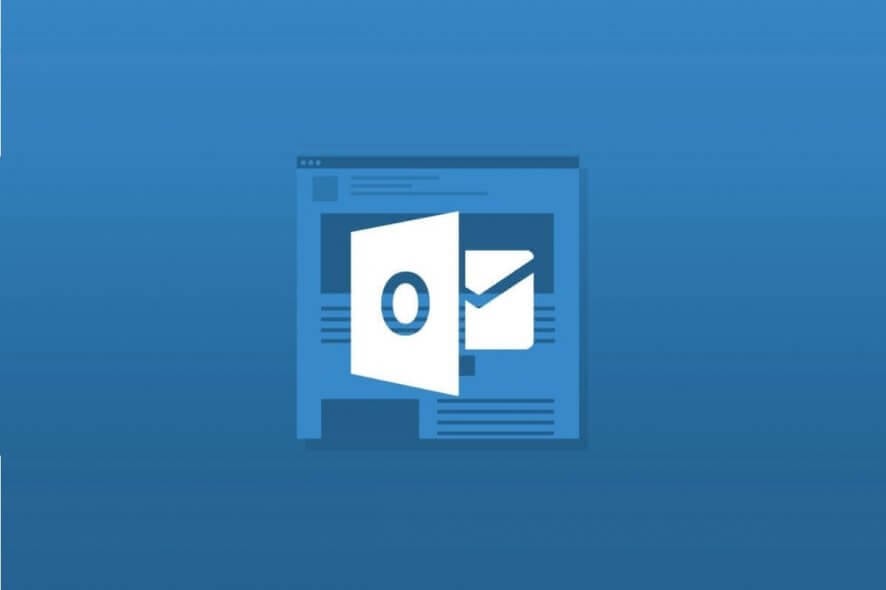Как отключить уведомления от групповых SMS
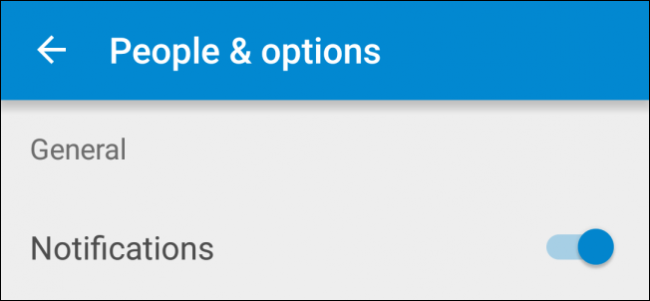
TL;DR
Если групповые сообщения мешают — отключите уведомления для конкретной беседы. На iPhone откройте беседу в «Сообщениях», нажмите «Сведения» и включите «Не беспокоить». На Android (например, в Google Messenger) откройте беседу → ⋮ → «Участники и параметры» → «Уведомления» и выключите уведомления. Ниже — пошаговые инструкции, варианты для разных приложений, список проверок и советы на случай проблем.
Быстрые ссылки
- Как отключить групповые сообщения на iPhone
- Как отключить групповые сообщения на Android
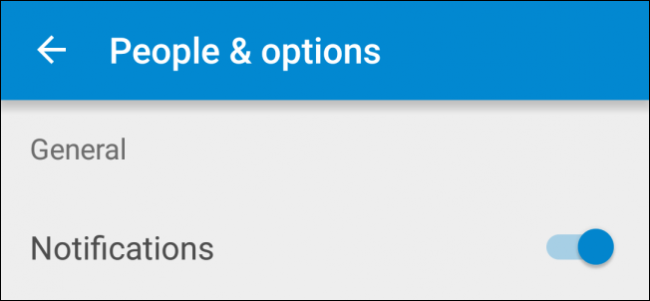
Групповые сообщения удобны для координации и обмена информацией с несколькими людьми одновременно. Но когда беседа оживляется, десятки уведомлений могут мешать работе или отвлекать. Ниже — понятные инструкции для iPhone и Android, а также дополнительные подходы и рекомендации для разных сценариев.
Как отключить уведомления от групповых сообщений на iPhone
На iPhone выключение звука у групповой беседы совпадает с отключением звука любой iMessage.
- Откройте приложение «Сообщения» и выберите нужную групповую беседу.
- Нажмите «Сведения» в правом верхнем углу экрана беседы.
- В списке параметров найдите переключатель «Не беспокоить» и включите его.
Важно: если вы включите «Не беспокоить», сообщения будут приходить в поток, но уведомления звуков и баннеров приходить не будут — вы сможете открыть беседу и прочитать переписку когда удобно.
Если вы хотите полностью покинуть беседу, нажмите «Выйти из беседы». Другие участники получат уведомление о вашем уходе.
Как отключить уведомления от групповых сообщений на Android (на примере Google Messenger)
Android‑устройства используют разные SMS/MMS клиенты, но общий принцип похож.
- Откройте приложение Google Messenger (Messages) и откройте групповую беседу, которую нужно заглушить.
- Нажмите на три вертикальные точки ⋮ в правом верхнем углу.
- Выберите пункт «Участники и параметры».
- Нажмите «Уведомления» и выключите их для этой беседы.
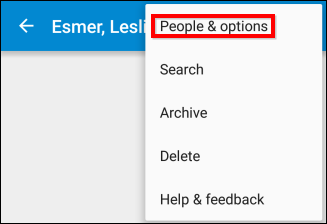
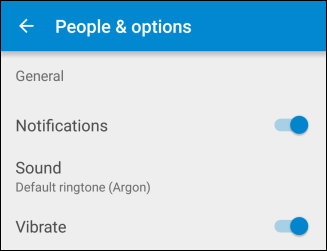
Если вы используете Hangouts или другой клиент (Textra, Pulse, Handcent и т. п.), последовательность будет похожей: откройте беседу → настройки беседы → отключите уведомления.
Альтернативные подходы и когда они полезны
- Использовать отдельный клиент для SMS с расширенными правилами (например, фильтры, тишина по расписанию). Полезно, если вы часто хотите отключать уведомления по времени.
- Отключить звук всей системы через режим «Не беспокоить» и настроить исключения для важных контактов. Подойдёт, если нужно быстро заглушить всё.
- Попросить участников перейти в чат‑сервис (например, Slack, Telegram), где есть более гибкие настройки уведомлений. Подойдёт для командной работы.
Когда способ не сработает:
- Если часть участников отправляет сообщения через SMS (не iMessage) и ваш оператор пересылает их как MMS, поведение может отличаться в зависимости от клиента и оператора.
- Если беседа создаётся программно (оповещения системного характера) — отключить уведомления может быть можно только через системные настройки приложения.
Пошаговый план (SOP) для быстрого заглушения беседы
- Оцените платформу: iPhone (Сообщения), Android (Messenger или сторонний клиент).
- Откройте нужную беседу и найдите параметры беседы (обычно «Сведения», «Участники и параметры» или ⋮ меню).
- Выключите уведомления или включите «Не беспокоить» для этой беседы.
- Если нужно, выйдите из беседы («Выйти из беседы»), но помните о уведомлении другим участникам.
- Проверьте общие настройки уведомлений приложения, если беседа всё ещё шлёт сигналы.
Краткая проверка после действия:
- Получаете ли вы уведомления от других бесед? (если да — настройка применена локально)
- Можете ли вы читать входящие сообщения в беседе вручную? (должны быть доступны)
Роли и краткие чек‑листы
Участник
- Откройте беседу → «Сведения»/«Участники и параметры» → выключите уведомления.
- При необходимости — покиньте беседу.
Организатор группы (тот, кто создал беседу)
- Попросите участников переключиться на клиент с лучшими настройками уведомлений.
- При крупных рассылках используйте отдельные каналы/группы по теме.
ИТ‑администратор (корпоративная среда)
- Настройте политику использования корпоративных мессенджеров.
- Предложите альтернативы SMS для рабочих обсуждений (Slack, Teams).
Советы по устранению неполадок
- Если уведомления продолжают приходить, откройте системные настройки приложения (Настройки → Уведомления) и убедитесь, что они отключены для этого приложения.
- Проверьте, не включает ли приложение «приглушённые» режимы (тихий режим, приоритетные контакты).
- Перезапустите приложение и устройство после изменения настроек.
- Если сообщения приходят от одного номера, а не группы, возможно, это единичный контакт — отключайте уведомления для контакта.
Важно: некоторые производители смартфонов поставляют собственные SMS‑приложения с отличным поведением уведомлений. В таких случаях последовательность настроек может отличаться.
Краткий глоссарий (1 строка)
- iMessage — фирменный сервис сообщений Apple для iOS/macOS; работает через интернет между устройствами Apple.
- SMS — стандартный текстовый сервис через сотовую сеть.
- MMS — мультимедийные сообщения через сотовую сеть; иногда используются для групповых сообщений.
- «Не беспокоить» — системный режим, который временно отключает звуковые и визуальные уведомления.
Примеры ошибок и когда стоит сменить приложение
- Сообщения продолжают уведомлять, хотя беседа заглушена: проверьте общие системные уведомления приложения.
- Не получается выйти из беседы: функция может быть недоступна в SMS/MMS беседах с участниками на разных платформах.
- Нужны тонкие настройки по времени и приоритету — смените клиент на тот, что поддерживает расписание и фильтры.
Итог
Отключение уведомлений от групповых SMS — быстрый способ вернуть фокус и снизить отвлекающие факторы. На iPhone используйте «Сведения» → «Не беспокоить», на Android — настройки беседы → «Уведомления». Если стандартные средства не дают нужного контроля, рассмотрите смену SMS‑клиента или перевод обсуждения в мессенджер с более гибкими настройками.
Заметки
- Если вы решите выйти из беседы, учтите уведомление для других участников.
- Сменив клиент, проверьте разрешения и системные настройки уведомлений.
КОНЕЦ